- I když anonymní režim neukládá žádnou historii procházení ani stahování, stále existuje způsob, jak ji zobrazit.
- Pomocí příkazového řádku můžete přistupovat ke svým nedávným aktivitám a také je mazat.
- Nenechte si ujít naši sekci o nevýhodách anonymního režimu a o tom, co místo toho použít.

XNAINSTALUJTE KLIKNUTÍM NA STAŽENÍ SOUBORU
Tento software opraví běžné počítačové chyby, ochrání vás před ztrátou souborů, malwarem, selháním hardwaru a optimalizuje váš počítač pro maximální výkon. Opravte problémy s počítačem a odstraňte viry nyní ve 3 snadných krocích:
- Stáhněte si Restoro PC Repair Tool který přichází s patentovanými technologiemi (patent k dispozici tady).
- Klikněte Začni skenovat najít problémy se systémem Windows, které by mohly způsobovat problémy s počítačem.
- Klikněte Spravit vše opravit problémy ovlivňující zabezpečení a výkon vašeho počítače
- Restoro byl stažen uživatelem 0 čtenáři tento měsíc.
Anonymní režim je režim prohlížení, který umožňuje anonymní vyhledávání, přičemž ostatní lidé, kteří používají stejné zařízení, vaši aktivitu neuvidí. Existuje však způsob, jak zobrazit historii stahování vašeho Chrome v anonymním režimu.
Je možné, že se budete chtít vrátit na web, který byl dříve otevřen v anonymním režimu, ale nebudete to moci udělat, protože její historie se vůbec neuloží, pokud ji znovu nevyhledáte na Google.
Mnozí z nás se mohou domnívat, že při použití tohoto režimu se historie prohlížení a stahování vůbec nenačítá, nicméně není tomu tak.
v systému Windows existuje funkce což nám umožňuje zobrazit a smazat naši historii stahování v režimu inkognito. Je možné to zkontrolovat pomocí různých aplikací třetích stran dostupných na internetu, ale žádnou z těchto aplikací nebudeme používat, místo toho budeme prozkoumejte mezipaměť DNS.
Postupujte podle toho, jak nejprve uvidíme, co je mezipaměť DNS a jak to funguje, a poté přistoupíme k historii stahování v anonymním režimu Chrome a odstraníme ji.
Jak funguje mezipaměť DNS?
DNS je zkratka pro Domain Name System. Převádí Uniform Resource Locator (URL) jakékoli webové stránky na IP adresu, která odpovídá této webové stránce.
Všichni navštěvujeme své oblíbené webové stránky zadáním webových adres, jako jsou windowsreport.com nebo youtube.com, ale váš prohlížeč tyto adresy nerozpozná. Místo toho váš prohlížeč vyžaduje IP adresu cíle, ke kterému se pokoušíte získat přístup.

V důsledku toho, když zadáme webovou adresu do vyhledávacího pole, prohlížeč odešle požadavek do systému doménových jmen. V reakci na dotaz z prohlížeče DNS porovná adresu URL webu s IP adresou a vrátí IP adresu do prohlížeče.
Mezipaměť DNS (také známá jako mezipaměť překladače DNS) je místní paměť posledních dotazů, která je uložena na místním pevném disku vašeho počítače.
Abyste při příští návštěvě stejného webu obdrželi rychlou odpověď ze serveru, ukládá všechny záznamy o vašich posledních návštěvách webu.
Jak získám přístup k historii stahování inkognito prohlížeče Chrome?
- Otevři Funkce Windows Search a vstoupit cmd pak na něj klikněte pravým tlačítkem Spusťte jej jako správce.

- Nyní zadejte nebo zkopírujte a vložte následující příkaz, abyste viděli historii mezipaměti DNS. Ujistěte se, že stisknete Vstupte po zadání příkazu:
ipconfig /displaydns
- Nyní můžete vidět podrobné informace o webových stránkách, které byly nedávno navštíveny, ale nebyly zaznamenány v historii.
- Chcete-li vymazat historii, zadejte následující příkaz a stiskněte Vstupte:
ipconfig /flushdns
Většinu času se soubory cookie používají k poskytování přizpůsobenějšího a relevantnějšího procházení. Přestože vás webové stránky nemohou sledovat na webu, mohou sestavit podrobný profil vašich online aktivit a poté tyto informace použít k zasílání cílených reklam.
Obzvláště nepohodlné je, když hledáte dárek pro člena rodiny a to i přes sebe ve snaze udržet to překvapením se reklamy na dárek objevují všude na vaší rodině počítač.
Pokud máte ve svém prohlížeči povolený anonymní režim, tyto soubory cookie se po odhlášení vymažou, což vám umožní zachovat soukromí vašich osobních preferencí. Existují však i některé nevýhody.
- Nemáte v Chrome anonymní režim? Zde je návod, jak to opravit
- Proč si Chrome Inkognito pamatuje webové stránky a jak to zastavit?
- Inkognito Chrome nenačte žádné stránky: 3 rychlé opravy
Jaké jsou nevýhody inkognita?
Tip odborníka: Některé problémy s PC je těžké řešit, zejména pokud jde o poškozená úložiště nebo chybějící soubory Windows. Pokud máte potíže s opravou chyby, váš systém může být částečně rozbitý. Doporučujeme nainstalovat Restoro, nástroj, který prohledá váš stroj a zjistí, v čem je chyba.
Klikněte zde stáhnout a začít opravovat.
První a nejvýznamnější nevýhoda použití anonymní režim je, že musí být aktivován při každém procházení internetu na vašem počítači.
Chcete-li používat anonymní režim Chrome, musíte otevřít nové okno pro každou kartu, kterou chcete použít. Pokud tedy zapomenete kliknout na konkrétní okno, zanecháte v historii stopy váš prohlížeč a budete muset vymazat soubory cookie, hesla a vše, co bylo uložené.
Na rozdíl od virtuální privátní sítěAnonymní režim neposkytuje stejnou úroveň ochrany proti krádeži identity. V důsledku toho může skrýt vaši aktivitu pouze na úrovni prohlížeče, nikoli na úrovni sítě.

Použití virtuální privátní sítě (VPN) je nejúčinnější a nejbezpečnější způsob, jak skrýt vaši aktivitu při prohlížení na všech úrovních.
Jedním z nejúčinnějších z hlediska anonymního prohlížení je Soukromý přístup k internetu VPN službu s vyhrazenou IP adresou, která efektivně maskuje vaši polohu při online surfování na všech zařízeních.
Tato anonymní IP adresa vám poskytne svobodu internetu a také svobodu anonymity. Když pro připojení k internetu používáte WiFi hotspoty, můžete přidat soukromí a zabezpečení soukromým i veřejným sítím.
Vše, co musíte udělat, je nainstalovat rozšíření prohlížeče, přihlásit se pomocí svých členských přihlašovacích údajů pro soukromý přístup k internetu a zapnout přepínač, abyste byli online zabezpečeni a skryti před zvědavýma očima.
Navzdory skutečnosti, že se nikam nepřihlašujete, webové stránky, které navštěvujete, mohou používat různé stopy k určení, kdo jste, včetně vašeho prohlížeče, IP adresy, typu zařízení a tak dále. Fingerprinting je termín používaný k popisu tohoto typu sledování.
Je to rušivější forma online sledování než běžnější metoda sledování založená na souborech cookie, kterou používá většina webových stránek.
Chcete-li dále zlepšit své soukromí a minimalizovat údaje o vás umístěné, podívejte se na náš příspěvek na jak deaktivovat telemetrii ve Windows 11.
Případně se mrkněte na pět nejlepších funkcí zabezpečení a ochrany osobních údajů ve Windows 11 aby je využili naplno.
Neváhejte zanechat komentář v sekci níže a řekněte nám, co si myslíte. Děkuji za přečtení!
 Stále máte problémy?Opravte je pomocí tohoto nástroje:
Stále máte problémy?Opravte je pomocí tohoto nástroje:
- Stáhněte si tento nástroj na opravu počítače hodnoceno jako skvělé na TrustPilot.com (stahování začíná na této stránce).
- Klikněte Začni skenovat najít problémy se systémem Windows, které by mohly způsobovat problémy s počítačem.
- Klikněte Spravit vše opravit problémy s patentovanými technologiemi (Exkluzivní sleva pro naše čtenáře).
Restoro byl stažen uživatelem 0 čtenáři tento měsíc.
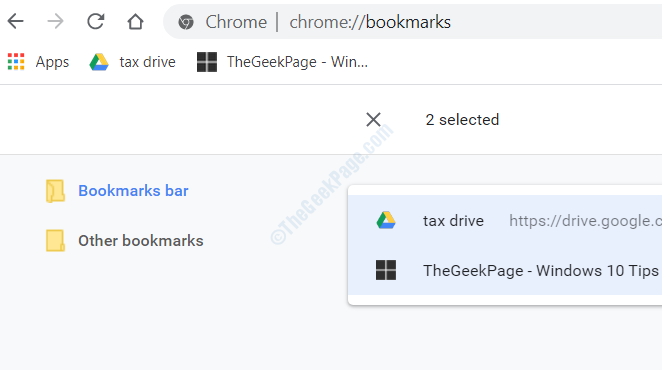
![[Vyřešeno] ERR_CONNECTION_RESET Chyba Chromu nejlepší Oprava](/f/719689eee080a8fe4fc665f2b79a1c00.png?width=300&height=460)
